Inserire una porta in una facciata continua con revit
In questo tutorial su revit rispondo ad una domanda di una lettrice del blog ovvero come inserire in una facciata continua una porta di ingresso.
Le facciate continue sono uno strumento molto versatile e potente di revit che permette di ottenere vetrate a nastro continuo oppure facciate continue vetrate molto usate soprattutto in edifici pubblici.
Vediamo quindi come inserire una porta in una facciata continua con revit
Se cerchi altri tutorial su sui principali programmi trattati nel nostro blog puoi consultarli da qui
3D STUDIO ARCHICAD ARTLANTIS AUTOCAD CATIAV5 PHOTOSHOP REVIT RHINOCEROS SKETCHUP SOLIDWORKS VRAY VRAY 3D STUDIO VRAY RHINOCEROS VRAY SKETCHUP
Creo un muro e scelgo come tipologia una facciata continua generica

Andiamo nella vista 3d e creiamo la suddivisione in pannelli della vetrata

Con griglia di facciata continua inseriamo suddivisioni sia verticali che orizzontali nella nostra struttura.

Cliccando sulle linee possiamo inserire con precisione i pannelli,
al termine di questa operazione possiamo creare i montanti in corrispondenza delle linee di griglia
cliccando su montante e scegliendo tutte le linee di griglia possiamo realizzare facilmente la struttura della facciata continua 
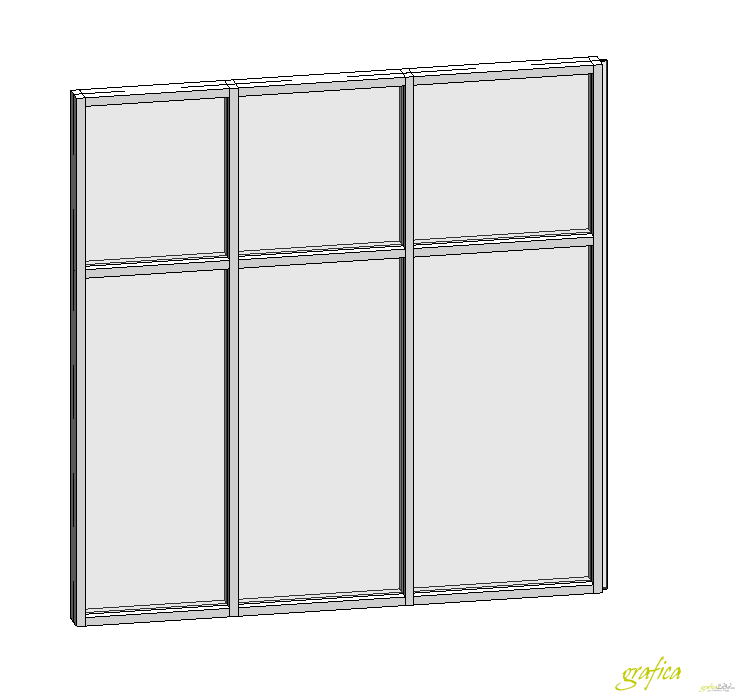
A questo punto vogliamo convertire uno dei pannelli in vetro in una porta.
Innanzitutto dobbiamo caricare la porta come oggetto di libreria in quanto nel modello architettonico che apriamo di solito per lavorare non ne sono caricate.
Da inserisci carica famiglia carichiamo la famiglia voluta

Le porte che ci interessano sono nella cartella pannelli di facciata continua

Carichiamo ad esempio anta singola

A questo punto torniamo nella vista 3d della vetrata e con l aiuto del tasto TAB selezioniamo il singolo pannello che vogliamo trasformare in porta.
Basta semplicemente avvicinarsi al pannello premere molte volte TAB sino a che nn si seleziona


Una volta selezionato sostituiamo il pannello in vetro con la porta prima caricata 
Vediamo la porta sostituirsi al pannello

Ottima spiegazione di gran lunga superiore a quella che danno sul manuale on line. Facile e comprensibile sequenza dei comandi.